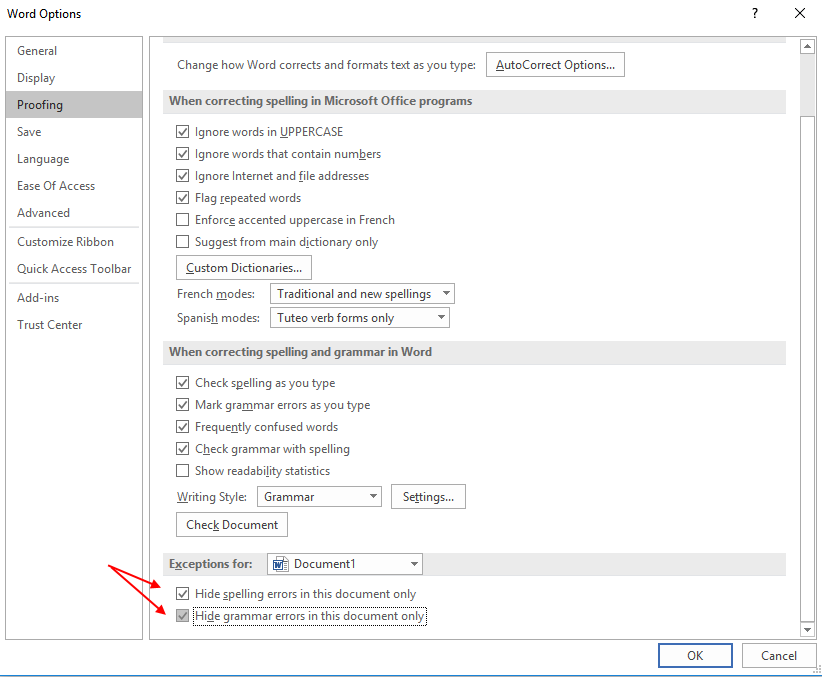Muitos usuários preferem fazer alterações em seus sistemas operacionais Windows usando o editor de registro, que permite visualizar, criar e alterar as chaves e os valores do registro nele. O Editor do Registro é basicamente uma ferramenta para fazer vários ajustes no registro do Windows para personalizar as configurações do Windows de acordo com suas necessidades.
Embora você possa fazer alterações no registro do Windows usando o Editor do Registro, não é recomendável fazer isso, pois qualquer modificação incorreta pode acabar danificando seu sistema. É recomendável fazer alterações apenas quando for urgente, no entanto, mesmo assim, você deve garantir a criação de um backup do seu registro primeiro. Isso garantirá que, mesmo que você perca dados, possa restaurá-los imediatamente.
Vamos ver como fazer backup de seu registro e restaurar dados em seu PC com Windows 10.
Como criar um backup do seu registro
Passo 1: Vou ao Arquivo guia no canto superior esquerdo e selecione Exportar no menu de contexto.
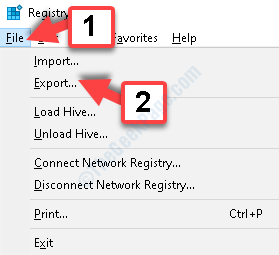
Passo 2: Agora, no Exportar arquivo de registro janela, selecione o local onde deseja criar o Cópia de segurança Arquivo. Por exemplo, selecionamos o Documentos localização. Você pode selecionar qualquer local de sua escolha.
Agora, vá para o Nome do arquivo campo e nomeá-lo como por sua exigência. Nós o nomeamos como Cópia de segurança.
Selecione os Salvar como tipo campo como Arquivos de registro (* .reg). Clique em Salve .
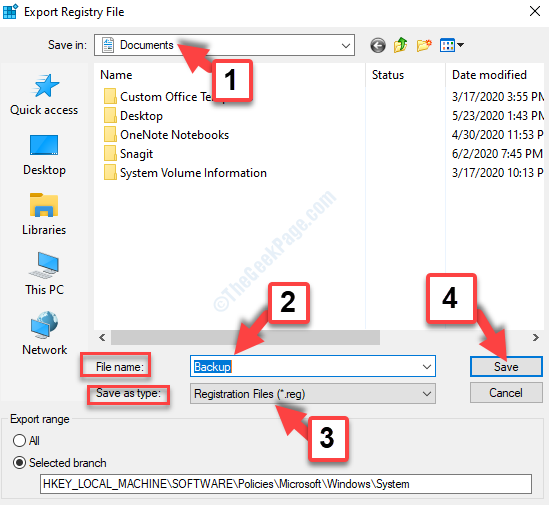
Você criou com êxito um arquivo de backup para o registro do Windows. Se, em qualquer caso, você perdeu quaisquer dados, você pode restaurar os dados do registro usando o método mostrado abaixo.
Como restaurar o backup de dados do registro
Passo 1: Vou ao Arquivo guia no canto superior esquerdo do Editor de registro janela e clique em Importar no menu de contexto.

Passo 2: No Importar arquivo de registro janela que se abre, selecione o Cópia de segurança arquivo e clique em Abrir no fundo.

Etapa 3: Agora clique em sim no prompt para continuar com o processo de importação de backup de dados de registro.

É sobre isso. Você restaurou com êxito todos os dados perdidos para o registro.